BIMUTWÓRZDETAL polecenie
Tworzy szczegół i zapisuje go w bibliotece Detali.

Ikona: 
Metoda
Uruchom polecenie, aby otworzyć panel kontekstowy polecenia Utwórz Detal, który umożliwia zdefiniowanie widoku szczegółowego w trzech krokach. Szczegóły mogą być tworzone wewnątrz projektu BIM lub w bibliotece szczegółów.
Możesz utworzyć podstawowy lub zaawansowany (propagowalny) detal:
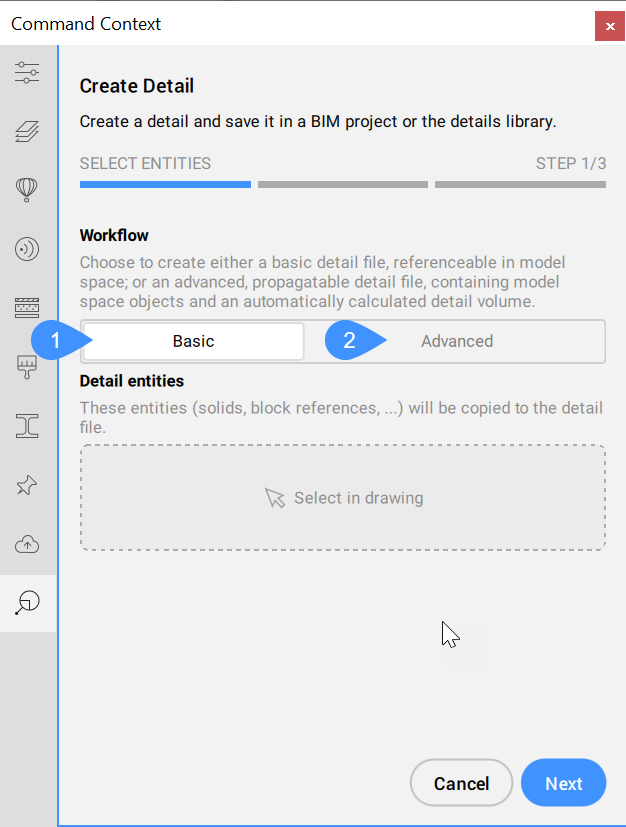
- Podstawowy
- Zaawansowany
Podstawowy
Tworzy podstawowy plik detale z wybranymi elementami w projekcie BIM, po prostu określając nazwę szczegółu i nazwę pliku szczegółów. Podstawowe odniesienie do szczegółów musi zostać dodane za pomocą polecenia BIMDODAJODNDETALU. Plik detalu zostanie dodany w zakładce Pliki panelu Przeglądarka Projektu BIM, w folderze Detale, oznaczony jako detal podstawowy. W menu kontekstowym dostępnych jest kilka opcji:
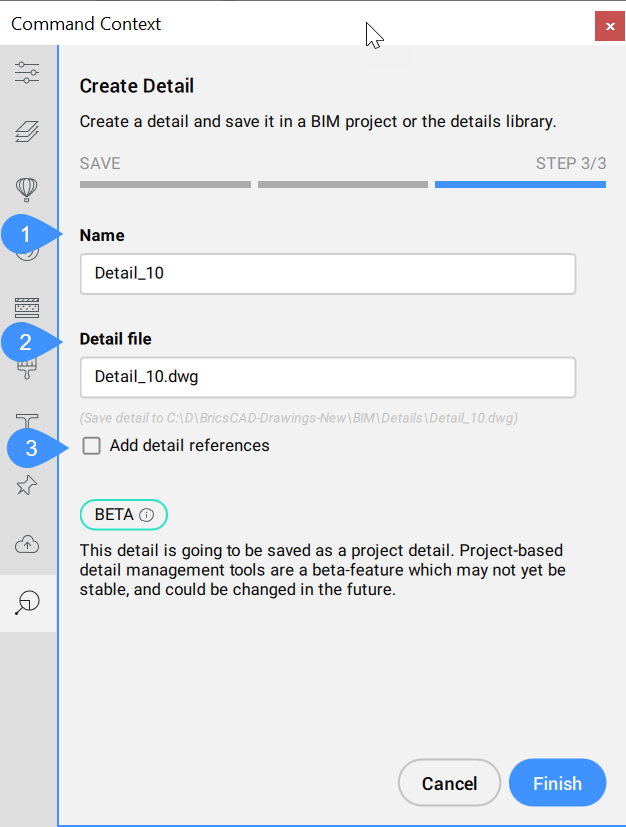
- Nazwa
- Plik detalu
- Dodaj odnośniki detalu
- Nazwa
- Wyświetla nazwę detalu, którą można zmienić.
- Plik detalu
- Wyświetla nazwę pliku rysunku.
- Dodaj odnośniki detalu
- Po zaznaczeniu tej opcji, po zapisaniu szczegółu, BIMDODAJODNDETALU zostanie automatycznie uruchomiony, a nazwa szczegółu zostanie przekazana za pośrednictwem argumentu wiersza poleceń w celu utworzenia połączenia między modelem głównym a plikiem detalu. Można więc od razu zacząć konwertować bryły na objętości lub tworzyć objętości z wymiarów (pod)bytów.
Zaawansowany
Tworzy plik detalu zawierający informacje niezbędne do propagacji detalu w modelu za pomocą polecenia BIMPROPAGUJ. Plik detalu zawiera obiekty przestrzeni modelu i automatycznie obliczoną objętość detalu. Utwórz detal i zapisz go w projekcie BIM lub bibliotece detali.
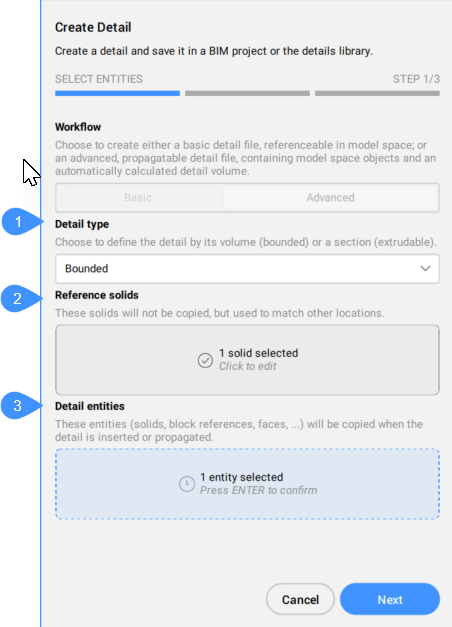
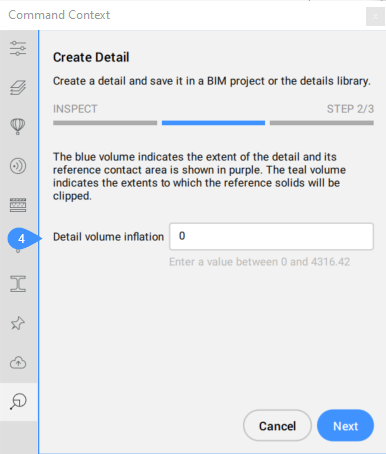
Utwórz szczegół w panelu Biblioteka:
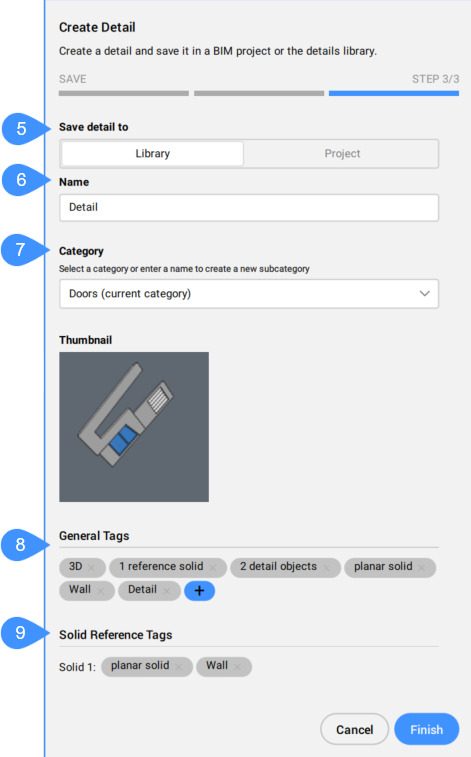
- Typ detalu
- Bryły odniesienia
- Obiekty detali
- Inflacja objętościowa detalu
- Zapisz detal w
- Nazwa
- Kategoria
- Tagi Ogólne
- Tagi Referencyjnych Brył
- Typ detalu
- Umożliwia wybór typu detalu do utworzenia.
- Bryły odniesienia
- Umożliwia wybranie brył definiujących sytuację, w której mają zostać zastosowane detale. Aby przejść do następnego kroku, należy wybrać co najmniej jedną referencyjną bryłę.
- Obiekty detali
- Opcjonalnie można wybrać obiekty, aby dodać więcej szczegółów w odniesieniu do wybranej bryły referencyjnej (brył).
- Inflacja objętościowa detalu
- Rozszerza wrażliwą strefę detalu, aby uwzględnić podobne bryły, które nie są jeszcze połączone w modelu. Krawędzie początkowo wykrytego detalu objętościowego są przesuwane na zewnątrz o określony współczynnik.
- Zapisz detal w
- Zapisuje detal w projekcie BIM lub w bibliotece Detale.
- Nazwa
- Umożliwia wprowadzenie nazwy detalu, który ma zostać utworzony.
- Kategoria
- Umożliwia wybranie kategorii lub wprowadzenie nazwy w celu utworzenia podkategorii.
- Tagi Ogólne
- Wyświetla znaczniki ogólne.
- Tagi Referencyjnych Brył
- Wyświetla automatycznie zdefiniowane znaczniki odniesienia do brył. Znaczniki można usunąć, klikając odpowiedni przycisk X.
Utwórz zaawansowany plik detalu w BIM Projekt. Plik detalu zostanie dodany w zakładce Pliki panelu Przeglądarki Projektu BIM, w folderze Detale, oznaczony jako detal zaawansowany (propagowalny).
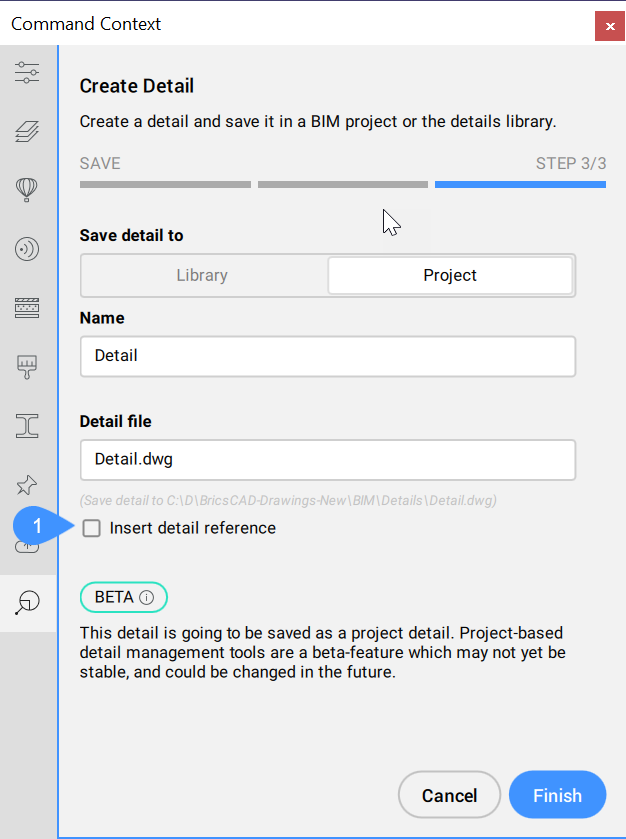
- Wstaw odnośnik detalu
- Wstaw odnośnik detalu
- Gdy zaznaczone, wstawia odniesienie detalu.

